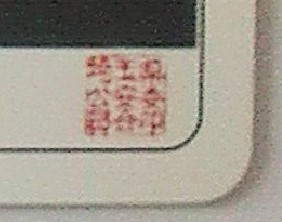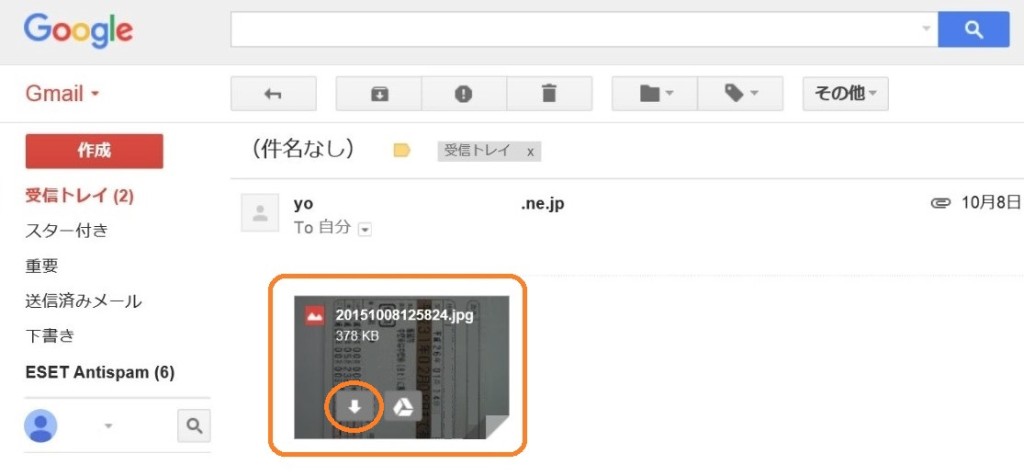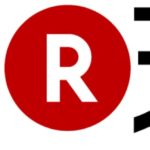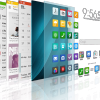ガラケーから画像データのアップロードをする方法
格安スマホや格安SIMを契約する場合、本人確認のための書類のアップロードが必要になってきます。
MVNO各社では携帯電話の不正利用防止法に基づく本人確認のために、運転免許証や健康保険証など身分が証明できる本人確認書類の提出が義務づけられています。
最近のスマートフォンがあれば高画質で綺麗な写真が撮れるので問題ないのですが、手元に性能の低いガラケー(古いフィーチャーフォン)しか持っていない場合はどうしよう?
自宅には性能のいいデジタルカメラもないし、画像を取り込むスキャナーもない。
今回はそんな写真撮影の環境があまり整ってない場合でも、なんとか画像アップロードはできないか?
そんな状況下で本人確認書類をアップロードしたときの話を紹介してみます。
ガラケーを利用した本人確認書類のアップロード方法
私が初めて格安スマートフォンの契約を申し込んだのが、大手MVNOの『楽天モバイル』です。
楽天モバイルでは契約手続きのためには本人確認書類のアップロードが必要で、確かwebからの申し込みの場合、本人確認書類の郵送は受け付けてなかったはずです。※申し込みをした当時
ガラケーから本人確認の書類を送るために用意するもの
・インターネットに接続したパソコン、ノートパソコン(タブレットでも可能?)
・カメラ機能付きのガラケー(2世代前くらいの性能の機種でもなんとかなります。)
・本人確認書類(運転免許証、健康保険証、パスポートなど)
この3つさえあれば、なんとか楽天モバイルの本人確認手続きは可能です。
5,6年前に購入した2世代くらい前のカメラの性能が低いガラケーで撮影した写真(本人確認書類)でも申し込みの登録ができました。
最初は本人確認書類のアップロードをどうぢようか困惑したのですが、撮影環境が整っていない状況でも手続きはできます。同じような場面で悩んでいる方のためにも私がガラケーで試した方法を紹介していきます。
手順その1 画素数の低いガラケーでの写真でも大丈夫
本人確認書類の撮影には最近のスマートフォンやデジタルカメラ等があれば簡単に綺麗な写真画像が撮れると思うのですが、無くても大丈夫です。
私の場合、8年以上前に契約した性能の低いガラケーで搭載カメラの画素数は40万画素くらい
下手したら現代の監視カメラやプリクラより画質(解像度)が悪いのでないか?というくらい性能の低いカメラで本人確認書類の撮影しました。
【ガラケーで綺麗に写真を撮影するポイント】
・携帯電話(ガラケー)で写真を綺麗に撮影したい場合は、撮影モードで『接写機能』や『マクロ撮影モード』など、近接撮影が可能なモードがあるなら使うとより綺麗に写真が撮れます。
(こんな便利な機能が付いていることを忘れていた私は、普通の撮影モードで撮りました。)
なるべく画像は綺麗で鮮明に映った写真のほうがいいのですが、撮影環境によりやはり限界があります。
私の場合、このように↓公安印がぎりぎり読み取れる程度の画質でも申し込みが可能でしたので、そこまで神経質になる必要もないかもしれません。
※参考までに画像を載せておきます。
■写真を撮影する際はハレーション(光の映り込み)に注意。
本人確認書類を撮影する場合は明るい場所で撮った方がいいのですが、その際に電灯や窓からの太陽光など、光の映り込みに注意です。
特に運転免許証は光を反射しやすく、光の映り込みで記載内容が読み取れない場合は、本人確認書類の選考で落とされるケースが多いそうなので気を付けましょう。
手順その2 ガラケーで撮った写真をGメールでパソコンに送る
ガラケーで撮影した写真をパソコンの方にメールで画像データを送ります。
写真フォルダから撮影した画像を選択し→メニューから『メールで送る』を選ぶと画像をメールで送ることができるはずです。
・パソコン側の受信はGメールで行いました。
ガラケーから画像添付メールを受信し
オレンジの丸で囲った↓(下矢印)をクリックすれば、パソコンに画像を保存することができます。
※パソコンのウィンドウズ8.1や10では標準搭載のフォトアプリで撮影写真の明るさ補正や編集が簡単にできるので、明るさ不足で写真が暗かったりしたときはフォトで加工編集すると便利です。
手順その3 写真画像をアップロードする
楽天モバイルでのお申し込みの手続きが完了すると
楽天モバイルカスタマーセンターから本人確認書類ご提出のお願いというメールが届くので
後は楽天モバイルカスタマーセンターの『本人確認書類ご提出のお願い』手続きの手順に従って
WEBページにログインした後、パソコンに保存した本人確認書類の画像データを送信し、申し込み内容にミスがなければ確認手続の作業が完了します。
ガラケーでの本人確認書類のアップロード方法 まとめ
楽天モバイルでの申し込み手続きを始める前に
まず本人確認書類の画像データの準備をしておくと、後々の作業がスムーズに進むのでおすすめです。
画像データが不鮮明だったり、申し込み内容と違ったりすると手続きが完了しないので、申し込み時の記入内容や本人確認書類の種類等にミスがないよう注意してください。
楽天モバイルへの申し込み手続きは無事完了!
ガラケーの性能の低いカメラで撮影した写真でも本人確認書類の手続きは何とかできました。
私は楽天モバイルのSIMカードと端末のセットプランを申し込んだのですが
申し込みの手続き完了から4日後にはSIMとセットでスマートフォンが送られてきて、その日から通話とインターネット接続が可能に!商品の発送がとても早かったですね。
※年末年始や新生活シーズンの3~4月頃などは申し込みが多く発送まで時間が掛かるかもしれません。
端末はZenFone2という機種を購入したのですが、最近のスマートフォンの性能の高さには驚かされます。液晶画面は大きくて綺麗だし、搭載されているカメラも高性能でガラケーと比較すると本当に綺麗に写真が撮影できます。
もし新しくSIMフリーのスマートフォンを購入するならASUSのZenFoneシリーズが評判がいいのでおすすめです。
『ZenFone 2 Laser』なら2万円台と手頃な価格で購入できるので初めて格安スマホを使用するならこちらの機種もいいですね。
楽天モバイルではZenFoneシリーズの他にも防水やおサイフケータイ機能が付いた『AQUOS SH-RM02』やソニーの『Xperia』など選べる端末が豊富です。
MVNOの中では珍しくデビットカードでの契約申し込みや支払いができるので、クレジットカードをお持ちでない方でも格安スマホを持つことが可能です。
そんな楽天モバイルの公式サイトはこちら